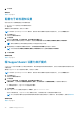Users Guide
4. 单击应用。
相关信息
首选项 on page 52
配置电子邮件通知设置
您可以基于以下内容来配置电子邮件通知设置:
● 从 SupportAssist 接收电子邮件通知的首选项
● 首选语言
要配置电子邮件通知设置,请执行以下操作:
注: 只有您以 OpenManage Essentials 管理员、超级用户或站点管理员组的成员身份登录时,才可访问设置选项卡。
1. 单击设置选项卡。
此时会显示系统日志页面。
2. 单击首选项。
此时会显示自动更新、电子邮件设置、支持收集和维护模式页面。
3. 要在打开新的支持案例时接收电子邮件通知,请在电子邮件设置下选择打开新的支持案例时接收电子邮件通知。
注: 禁用支持案例电子邮件通知也会禁用电子邮件连接测试电子邮件。
4. 要设置接收电子邮件通知时所要使用的语言,请从首选电子邮件语言列表中选择一种语言。
注: 只有当您选择打开新的支持案例时接收电子邮件通知选项后才会启用首选电子邮件语言。
5. 单击保存更改。
相关参考资料
首选项 on page 52
将 SupportAssist 设置为维护模式
SupportAssist 还可以被设置为进入或退出维护模式。维护模式会禁用自动案例生成操作,进而允许您更改基础结构但不生成不
必要的警报。
要设置 SupportAssist 进入或退出维护模式,请执行以下操作:
注: 只有您以 OpenManage Essentials 管理员、超级用户或站点管理员组的成员身份登录时,才可访问设置选项卡。
1. 单击设置选项卡。
此时会显示系统日志页面。
2. 单击首选项。
此时会显示自动更新、电子邮件设置、支持收集和维护模式页面。
3. 在维护模式下,选择或清除暂停案例生成操作(例如,为了停机时间、外部故障排除等)以切换维护模式状态。
● 如果选择此选项,SupportAssist 将进入维护模式。
● 如果清除此选项,SupportAssist 将退出维护模式。
4. 单击保存更改。
此时 SupportAssist 仪表板顶部会出现一条横幅,显示 Maintenance Mode。
手动进入维护模式后,SupportAssist 将一直保持该状态,除非您像步骤 3 中描述的那样清除该选项。
注: 设为手动的维护模式功能与处理事件风暴的维护模式功能在操作方式上有所不同。有关更多信息,请参阅事件处理。
相关参考资料
首选项 on page 52
34
使用 Dell SupportAssist